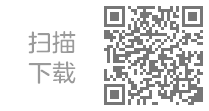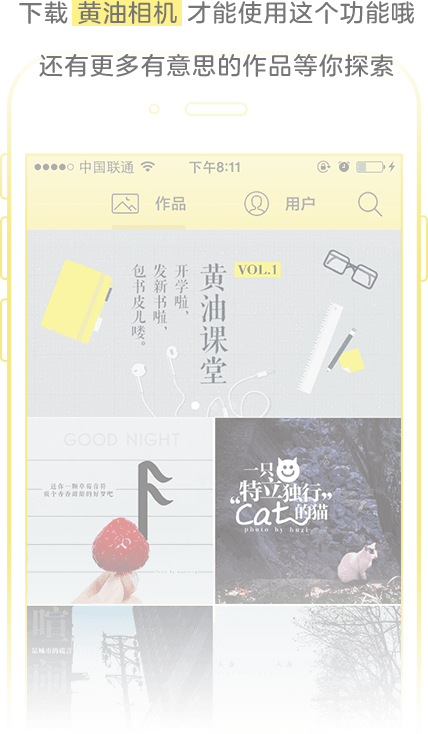这周许多地方都下雨了,可不论天气状况如何恶劣,我们每周四晚的课堂都是雷打不动的,请各位同学注意不要迟到。
上节课我给大家讲了图层的问题,并且鼓励大家用「Ding」各种拆。课后也收到了大家的作业,为师十分欣慰。不过我也看到评论里有些同学反应课堂部分内容偏高级篇,所以这一次我们再来讲一个特别简单的,同时也是黄油相机的特色——「Ding」。
平时,我们也经常能够收到诸如此类的疑问:
「馆长,请问贴纸在哪儿?」
「馆长,为什么别人有的模板我没有?」
「馆长,Ding是什么?」
「馆长,Ding在哪里?」
那么今天我们就来好好讲讲这个Ding。
首先,Ding 是什么?
Ding,就是这个闪电符号,它在每张图片的下方。
那Ding有什么作用呢?
简单来说,除了上节课教大家的去拆别人的模板以外,它真正的使命是让大家套用模板。
下面我就来给大家演示一下:
比如,我在逛首页的时候看到一张图我觉得很美很靓很像要,我点进去,接下来,我们就可以看到Ding。
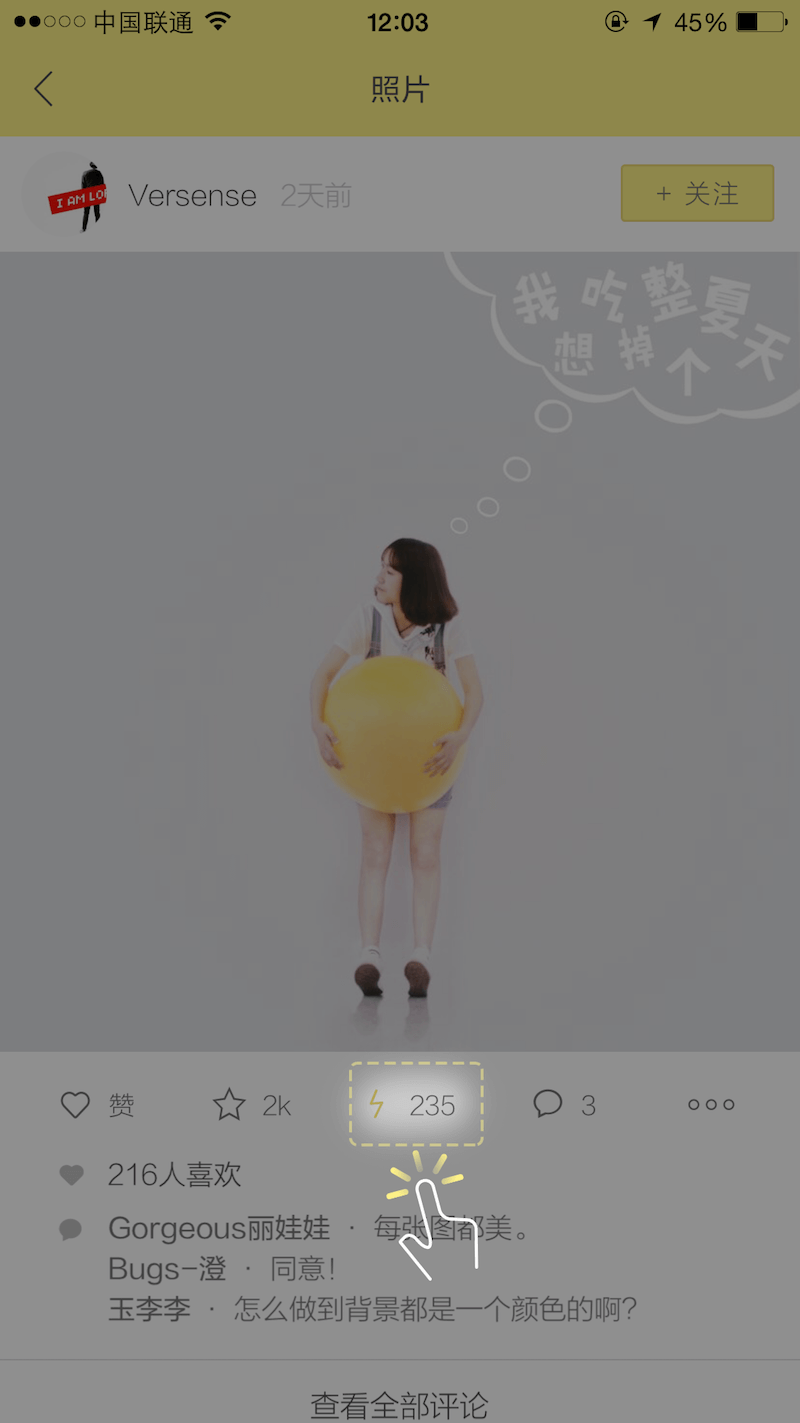
点击Ding,之后就可以选择拍照或者导入照片。像这种模板移动起来稍微复杂一点的,比较适合拍照而不是导入照片(后面会讲到为什么)。选择滤镜、尺寸等。
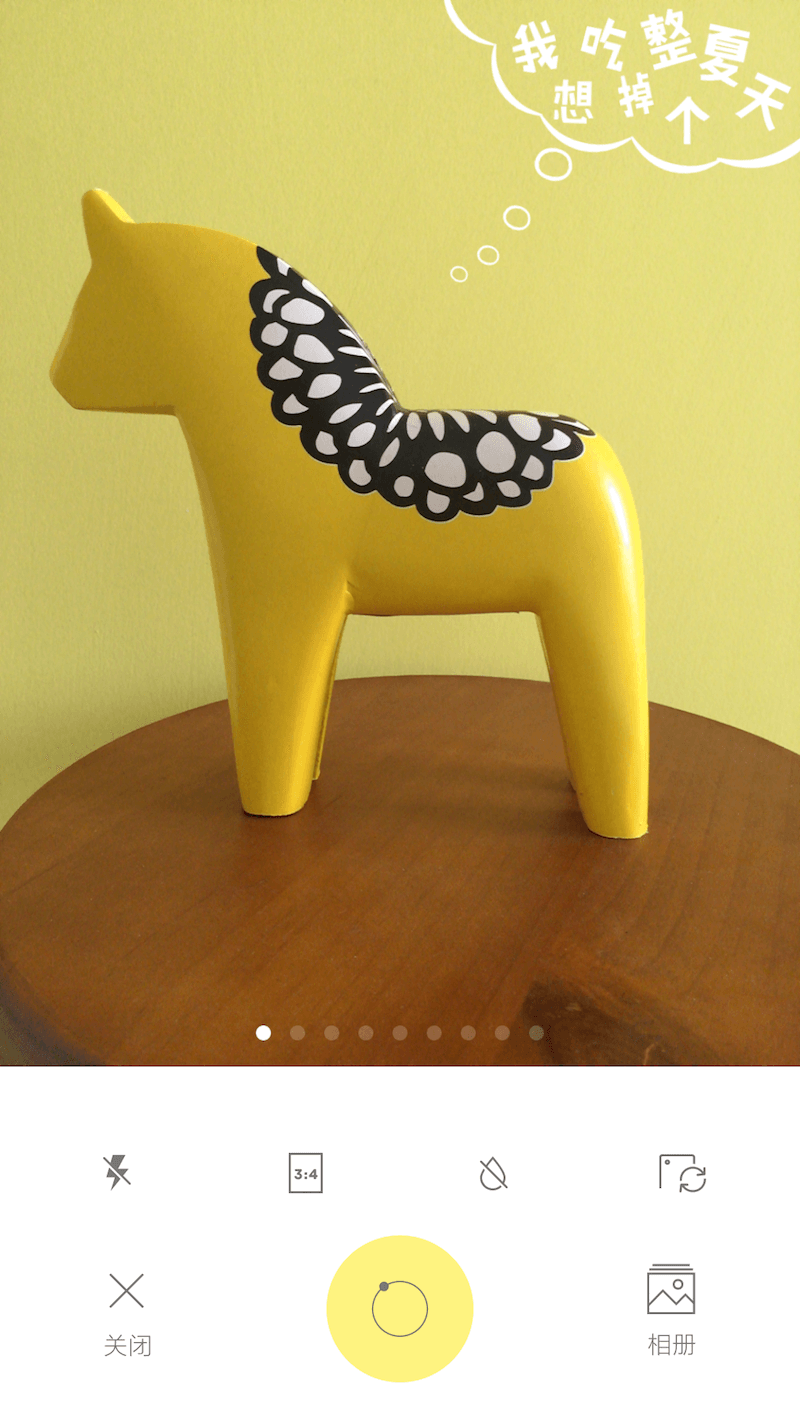
像这样,拍完之后不用修改,直接发出来,就得到了一张完美cos!
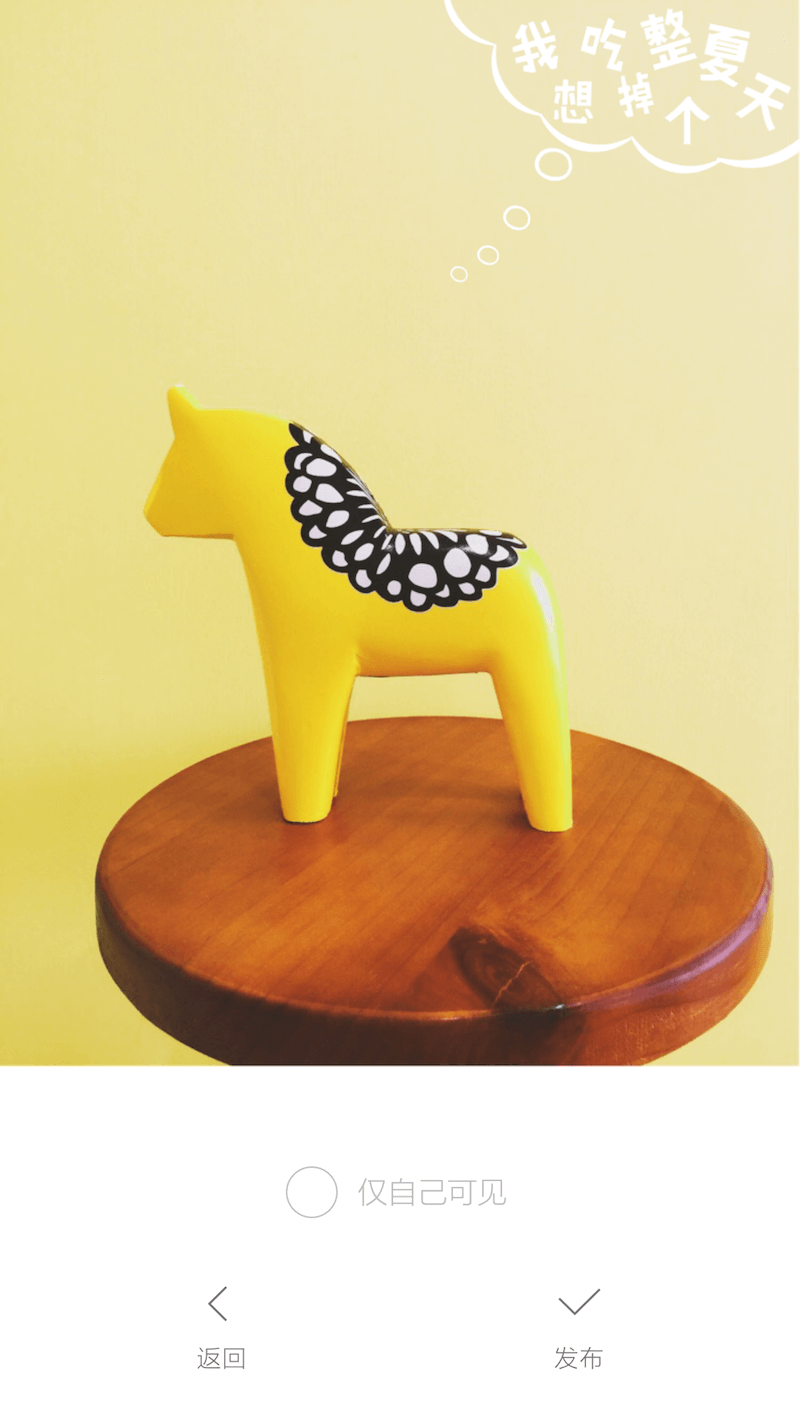
当然了,Ding的模板也能够根据你自己的想法被修改的。比如这张,同样是Ding,这次用导入的照片来做。
-
ID黄油加载中
那么问题来了,为什么这类模板比较适合导入呢?
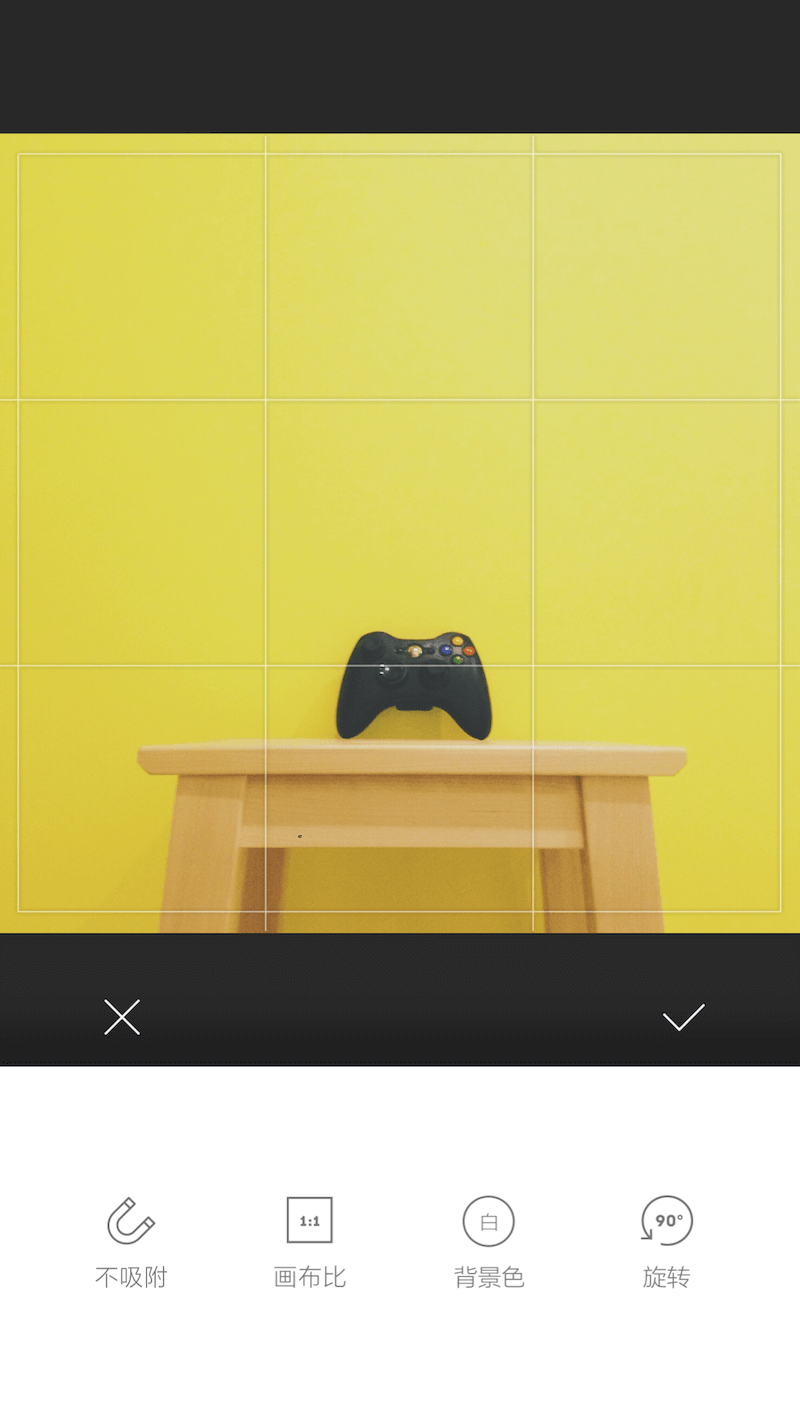
大家可能注意到了,在导入照片之后,剪裁完成之前,你都无法看到模板显示在照片上的状态。直到确定照片之后,进入编辑模板页面,才能看到模板。
这时候就有可能出现一个问题——模板可能挡住了你照片上某些重要的部分,如下图。
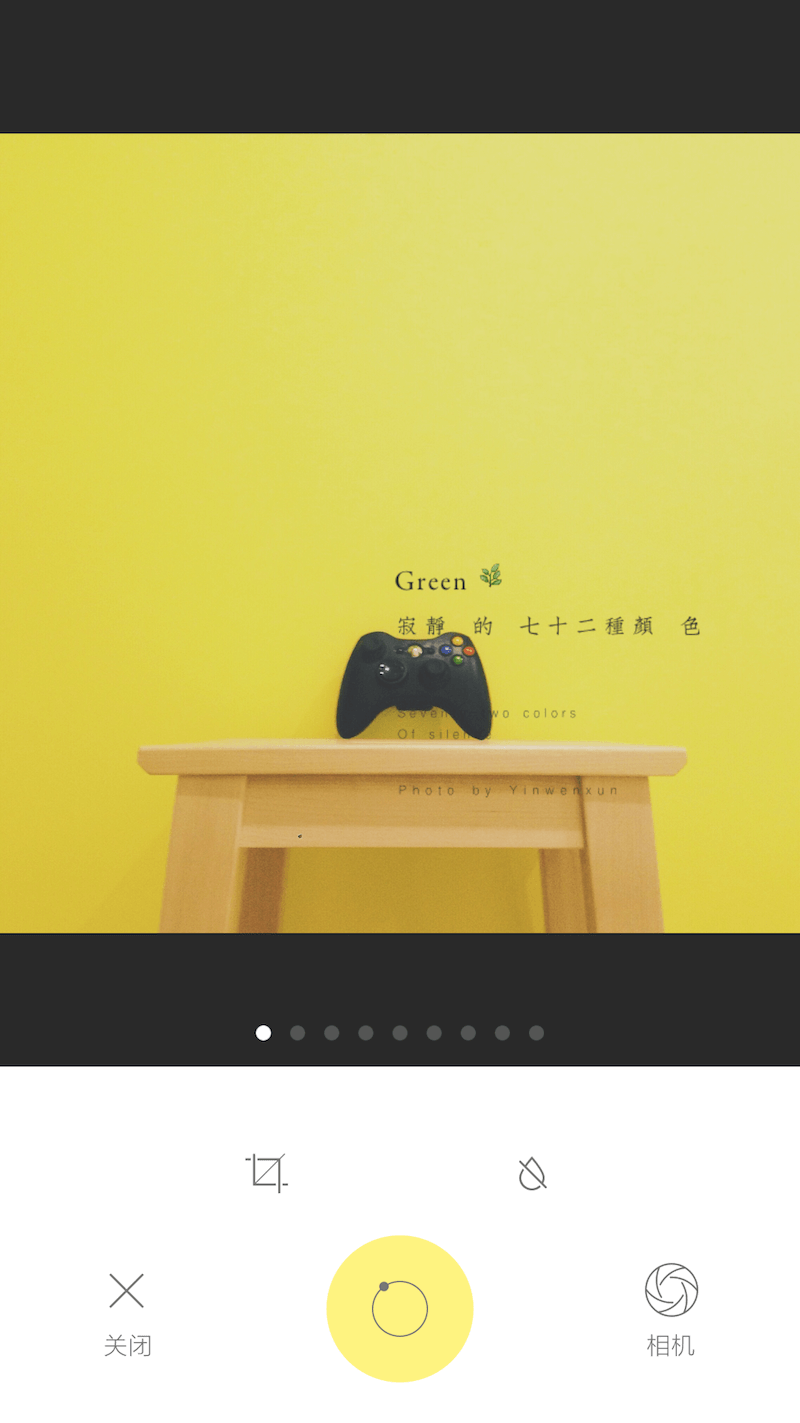
现在我觉得这个模板的位置不太适合我这个图,怎么办?那就移动一下模板咯。点击每一个元素,把他们拖到理想位置即可。
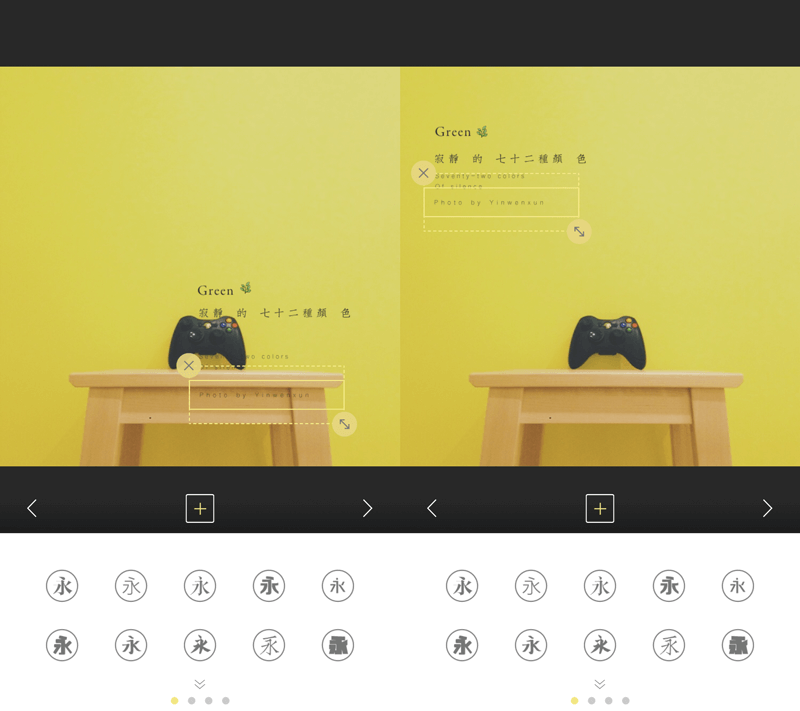
进行到这里大家应该对什么模板适合拍照什么模板适合导入有一点感觉了吧。
元素比较多比较散,一堆符号拼凑的那种模板,比较适合拍照。当然了,你的图对排版的要求不高也可以使用导入的照片。
而对于那种元素不太多,方便移动的模板,拍照和导入都没有什么太大限制。
移动完之后,还可以对模板做更多的修改,比如文字。双击文字即可修改:
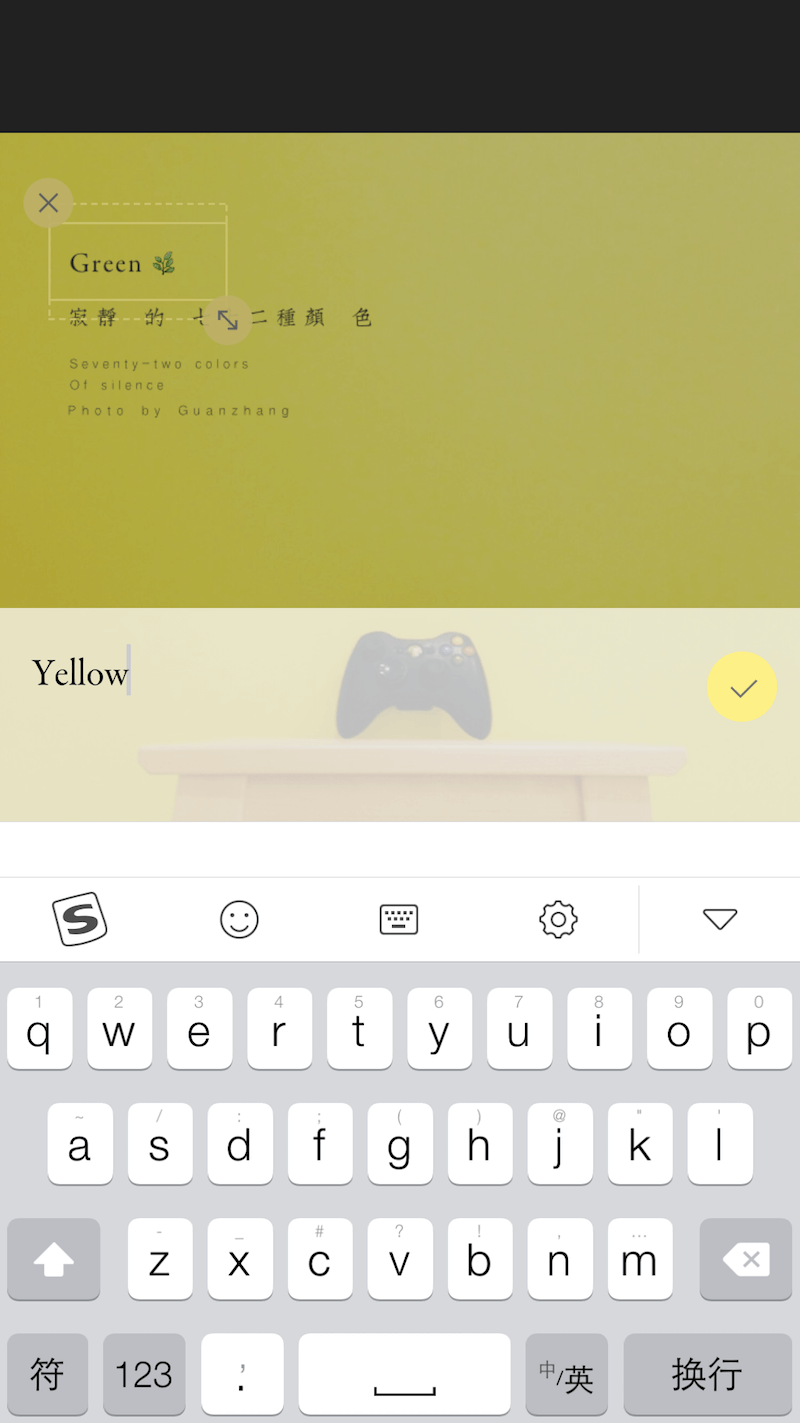
点击「+」还可以在原有的基础上,增加新的文字。
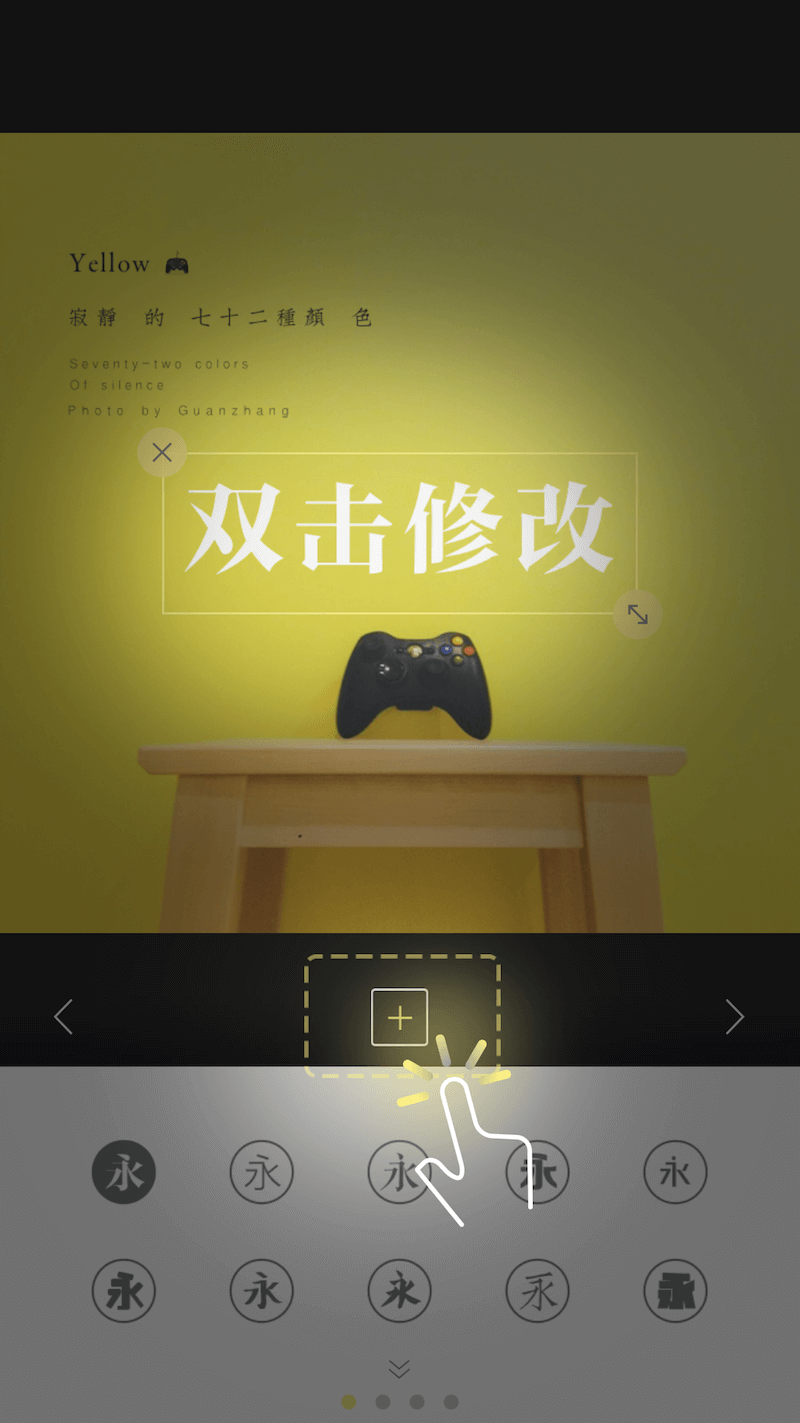
当然了,大家在Ding的过程中,也许会遇到一些问题,比如你Ding出来可能跟你看到的不一样。这时候一般是因为对方有的字体,你没有。当你Ding过之后,在拍照模式下会出现以下提示:
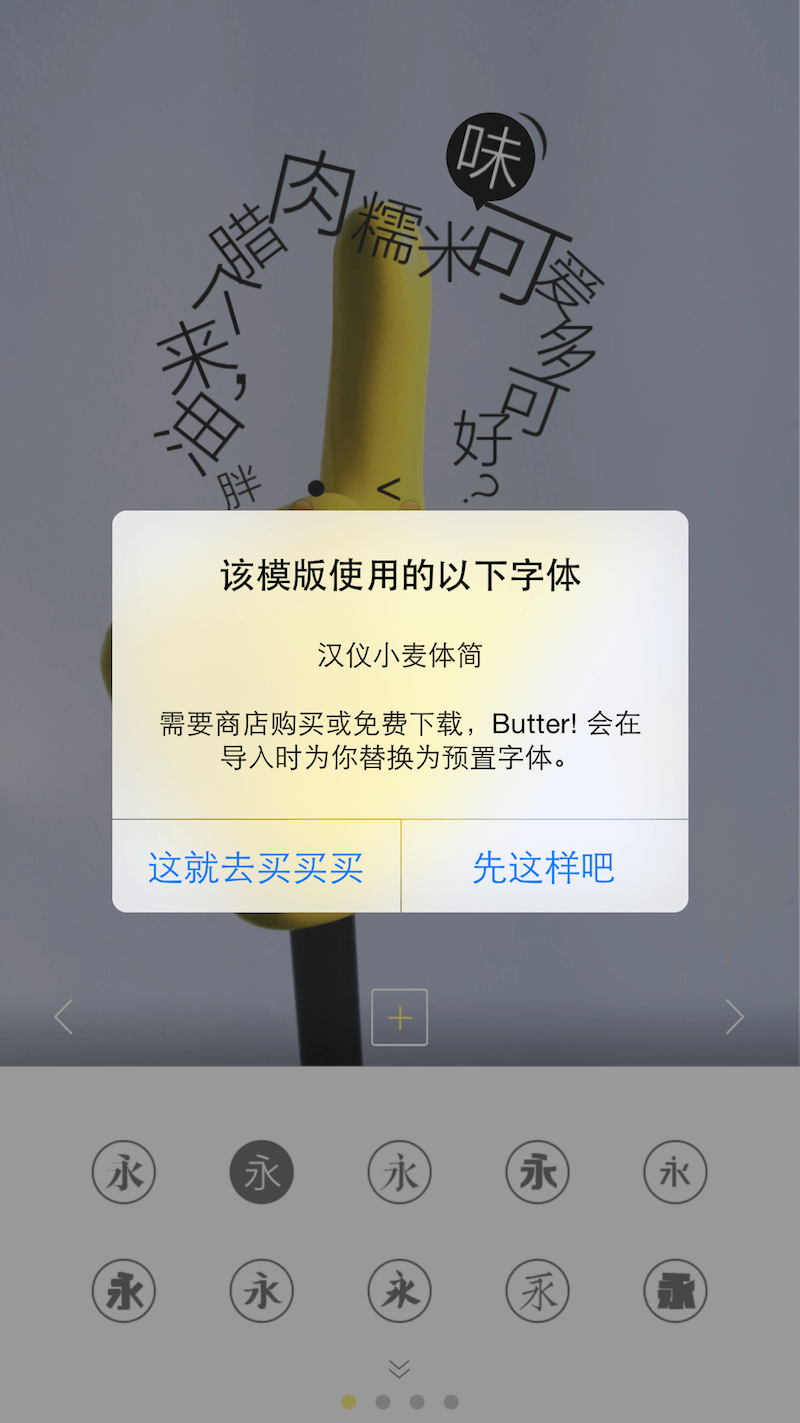
你可以直接去购买,当然你也可以任性地做不一样的自己。当然你也可以前往这张照片的信息页面查看这张图片所用过的字体。
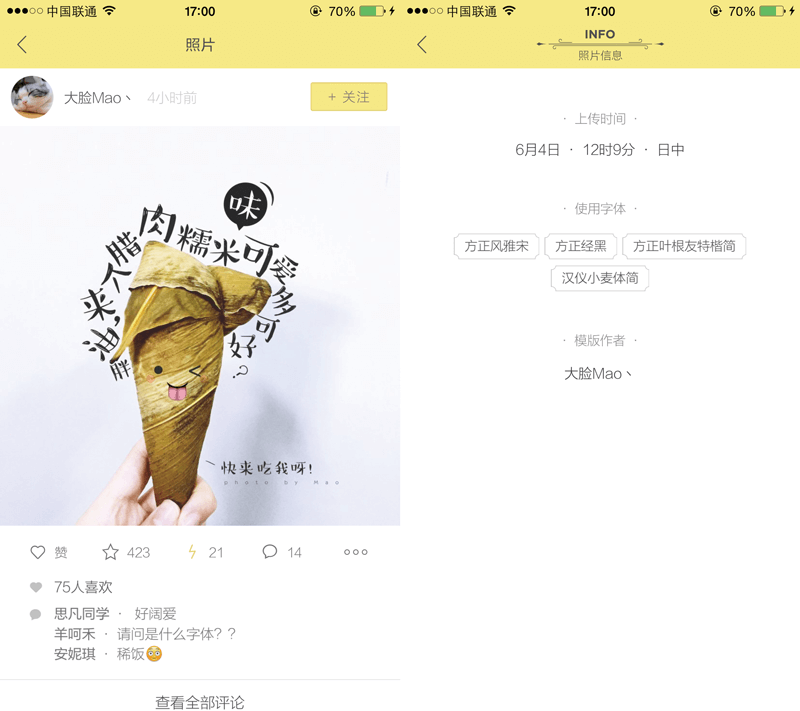
另外,我们每一张图的图片详情里都标有原模板的作者等其他信息(比如那些我看不懂也背不下来的十二时辰)。
想知道首页上经常出现的那些相同模板的原作者是是谁吗?点击图片信息就可以查看哦(以后我们会让原创作者更明显一些哦)。
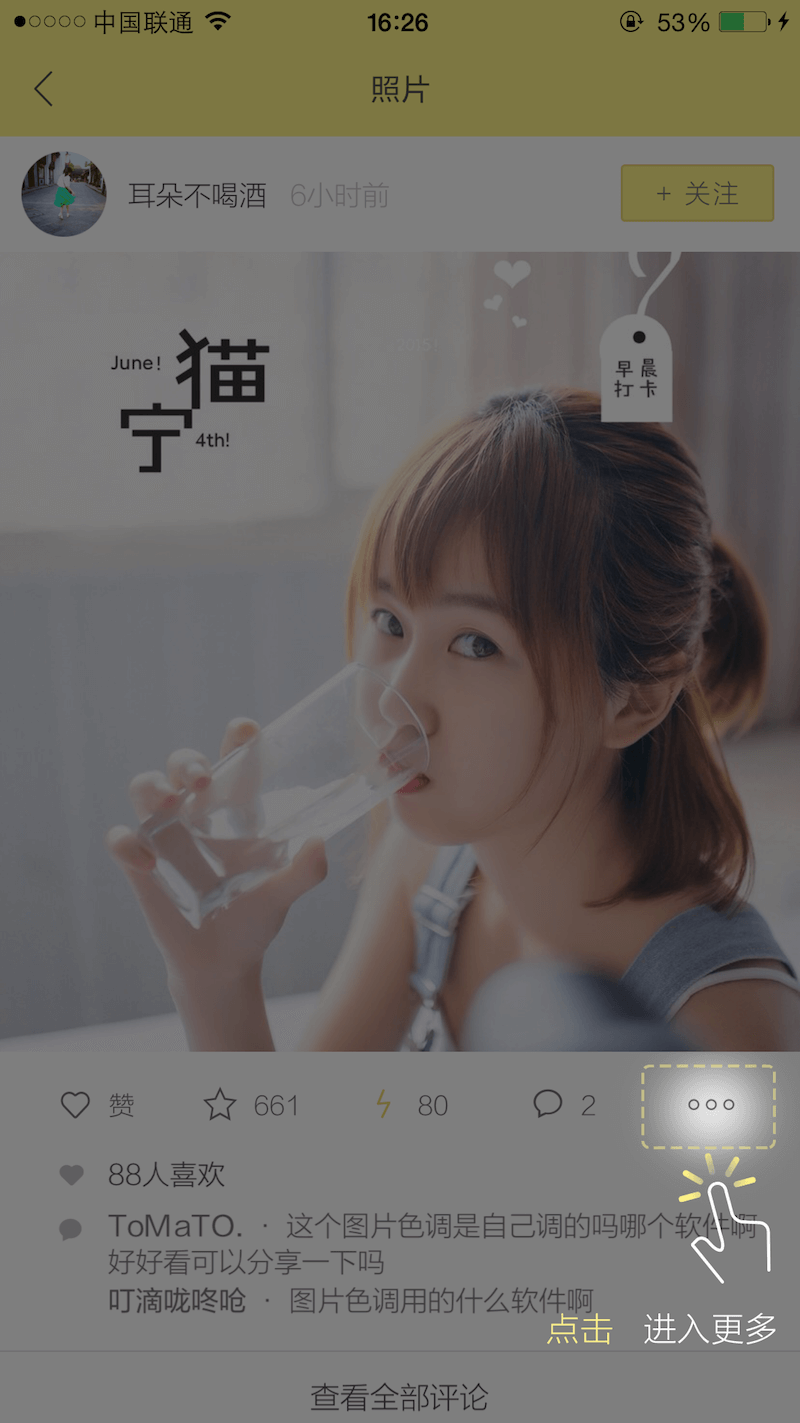
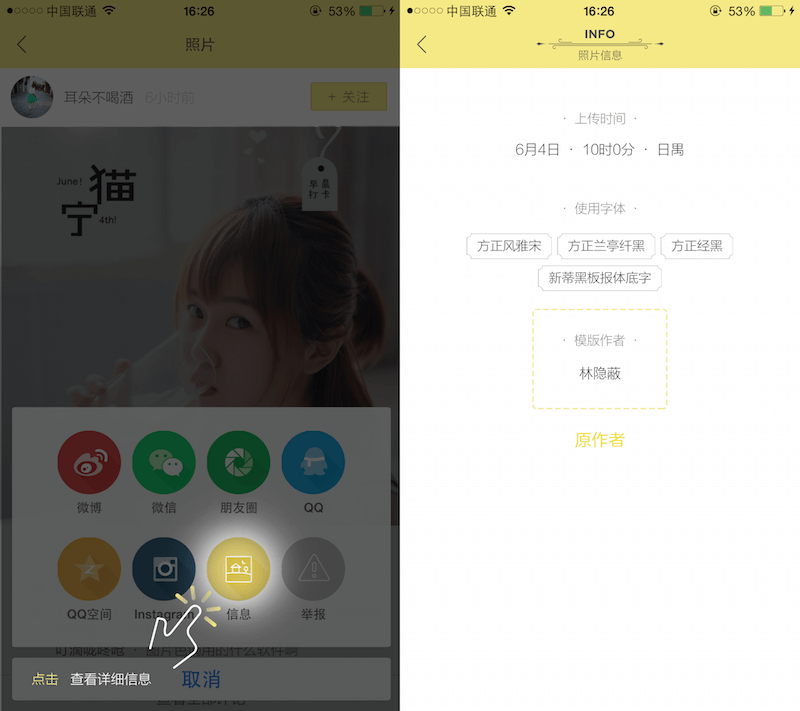
听到这里之后是不是对「Ding」功能有了大概的了解呢?
我们不仅鼓励大家创作,也鼓励大家站在巨人的肩膀上发扬光大。而且,一旦你掌握了Ding这个功能,你就会发现它能轻而易举的让自己的照片变得好看,有趣。
比如:
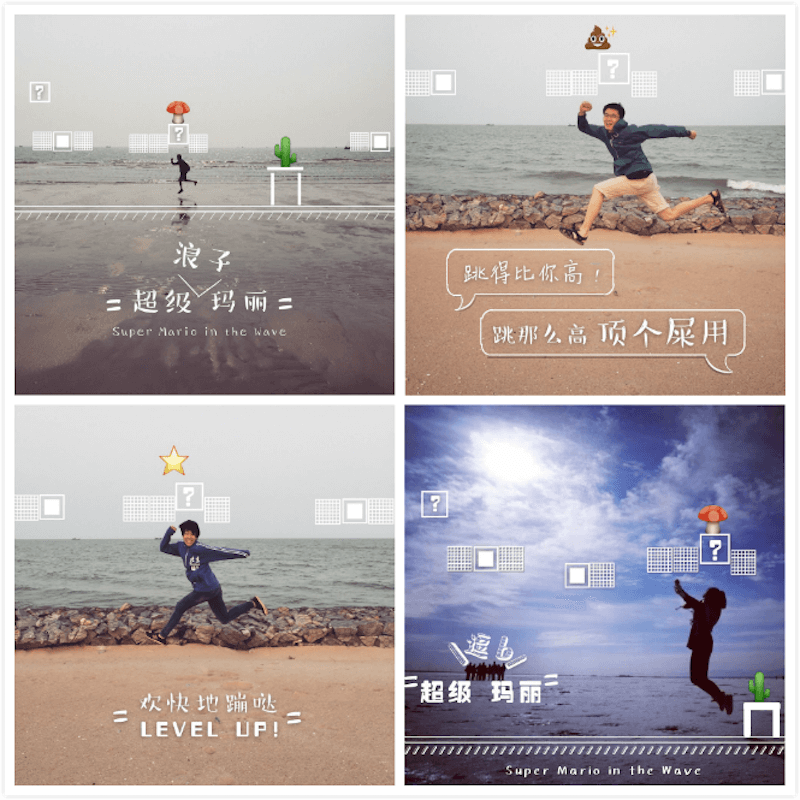
图片来源 BunnyHunter 和 Ada_阿拉蕾。
总的来说,就是有一种「一Ding在手 天下我有」的感觉。
虽然Ding是一个很简单的事情,但我还是希望除了新手之外,原创的大拿们也能去感受一下Ding的魔力(虽然你们可能没来听课)。
好了,这节课就上到这了。最后要说的是,许多同学反映查看以前的课堂不太方便,我们也在想各种办法了,请大家稍安勿躁,完成好每节课的作业。黄油每天都在和大家一起进步,我们下周再见吧。
 你的模板到
你的模板到